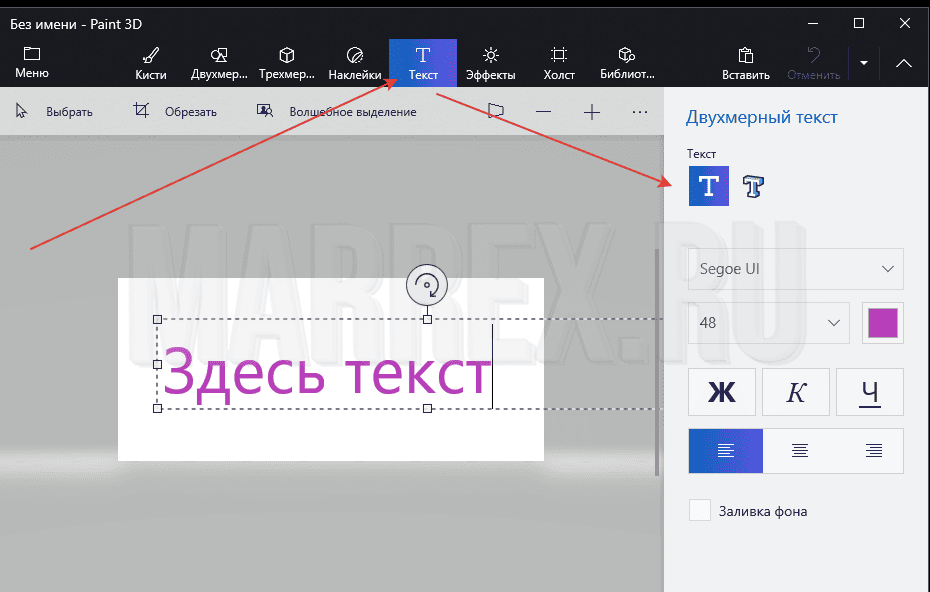Написать текст в Paint Windows Paint 3d, Paint.net
Мы будем писать текст сразу в трех программах Paint :
Просто Paint
Paint 3d
Paint.net
Подробно о написании текста в paint Windows
- Как написать текст в Paint в Windows XP.
- Видео - написать текст в Paint в Windows 7.
- Как написать текст в Paint в Windows 7.
- Как написать текст в Paint в Windows 8, 10..
- Как написать текст в Paint 3d.
- Как написать текст в Paint.net
Как написать текст в Paint в Windows XP.
Еще один из наиболее часто встречающихся вопросов,как написать текст на фотографии!?
Пойдем самым простым путем, т.к. почти у всех есть программа «Paint».
В ней есть возможность сделать текст на фотографии.
Если Вы по какой-то причине не можете найти ее, то идем в пуск, все программы. «Paint»
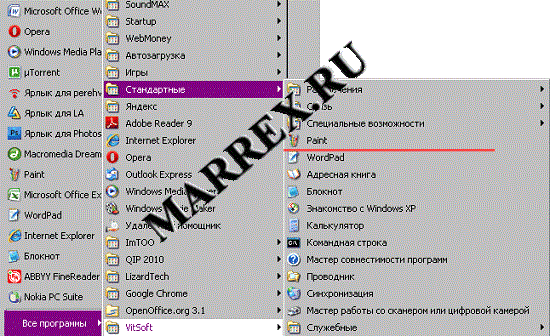
Возьмем фотографию. Идем в текст ,
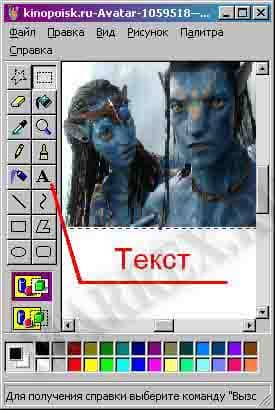
устанавливаем параметры текста.

Если у вас не выскочила панель атрибутов текста, то следует
пойти в – вид – и поставить галочку на атрибутах текста.
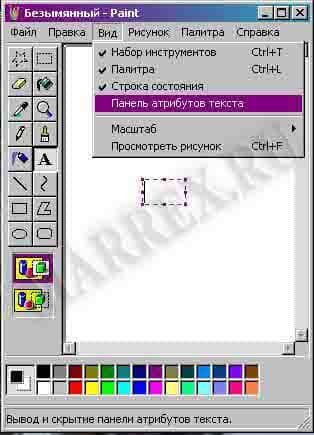
Потом идем в рисунок и убираем галочку в строке непрозрачный фон и печатаем наш текст.
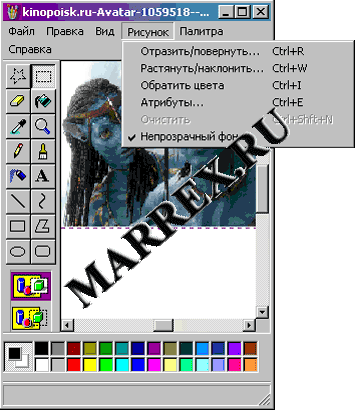
Чтобы текст окончательно не прилип к фотографии не надо кликать по фотографии, а работайте в том выделенном окошечке с текстом (увеличение, уменьшение, перемещение.)
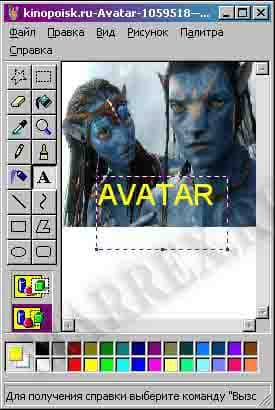
Осталось только сохранить наше чудо...
Идем в файл- сохранить как-

первая строка- имя файла (придумываете),
вторая строка- тип файла выбираете JPEG

Как написать текст в Paint в Windows 7, 8, 10.
Открываем программу Paint, идем в инструменты, ищем кнопку с нарисованной буквой «А» - это и есть текст.
Нажимаем.

Что мы видим на панели текста!?
Можно выбрать шрифт текста. Русский язык поддерживает не все шрифты. Поэтому, если вам не хватило шрифтов, то можно загрузить дополнительные шрифты. В выпадающем меню идем в самый низ – см. кнопку «дополнительные шрифты».
Размер шрифта, жирный, с наклоном, подчеркнутый, перечеркнутый.
Далее – прозрачный задний фон, либо непрозрачный. Если выбираем непрозрачный задний фон, то можно выбрать цвет заливки. См.кнопку «цвет № 2»
Выбор цвета для текста, см.кнопку «цвет № 1»

Вот несколько вариантов написанного текста в программе Paint.

Видео как написать на фото
Как написать текст в Paint в Windows 7.<
Открываем Paint в Windows 7.
Меню → главная → иконка в виде буквы.
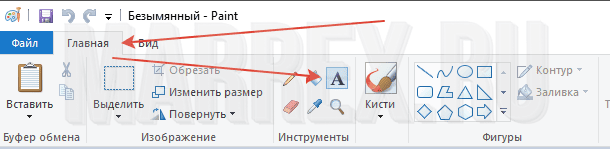
Далее ставим мышку на холст и унас появляется поле ввода текста - пишем "здесь текст."
Выше, в меню открывается панель управления для текста в Paint. Где можно изменить : Начертание шрифта. Размер. Жирный. Косой. Подчеркнутый. Перечеркнутый.
Фон → прозрачный/непрозрачный(для .png + .gif)
Цвет.
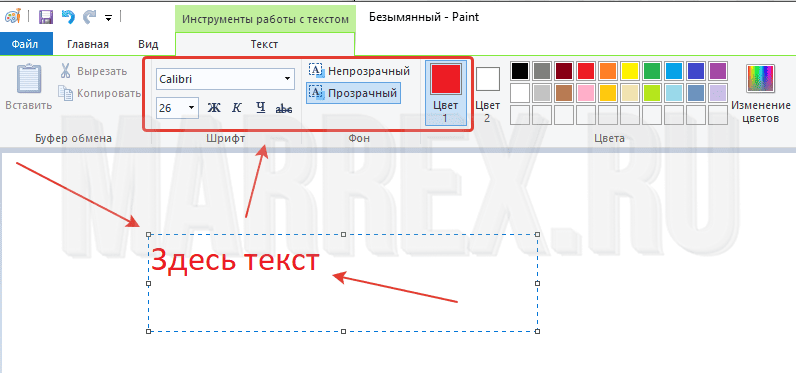
Как написать текст в Paint в Windows 8, 10..
Написание текста в Paint в Windows 8, 10.. происходит аналогичным способом, потому, что данная программа практически не изменилась в этих версиях!
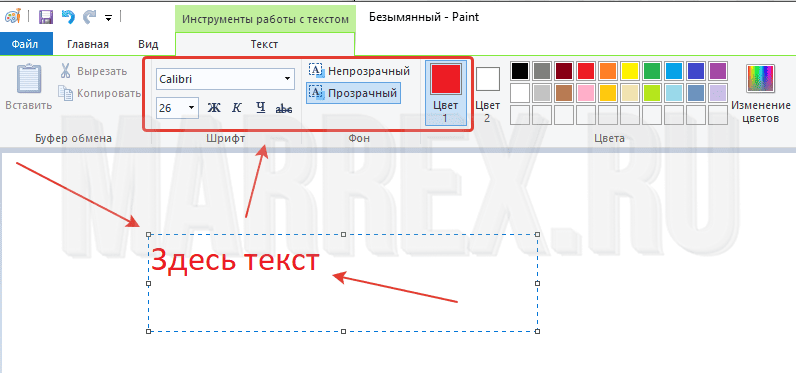
Как написать текст в Paint 3d.
Для того, чтобы написать текст в Paint 3d нам нужно:
Открываем программу Paint 3d.
Меню - текст. Справа видим аналогичные параметры(что и выше пунктом...) текста, которые доступны для текста в Paint 3d.
+ Дополнительно для текста в Paint 3d доступно поворот текста на 360 градусов(сверху текста крутилка...).
Как написать текст в Paint.net
Для написания текста в Paint.net нам потребуется панель инструментов, где выбираем инструмент текст - это иконка с буквой T(почему всегда эта буква? Потому, что по английски
Если панель инструментов не активна, то справа вверху ищем иконку в виде молотка.
Пишем текст и дополнительные параметры для текста выделено по всей ширине скрина!
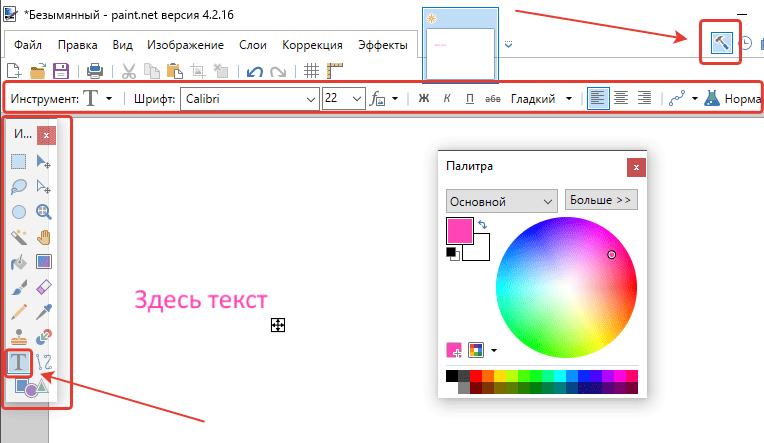
Этим вы очень поможете проекту! Заранее огромное спасибо!